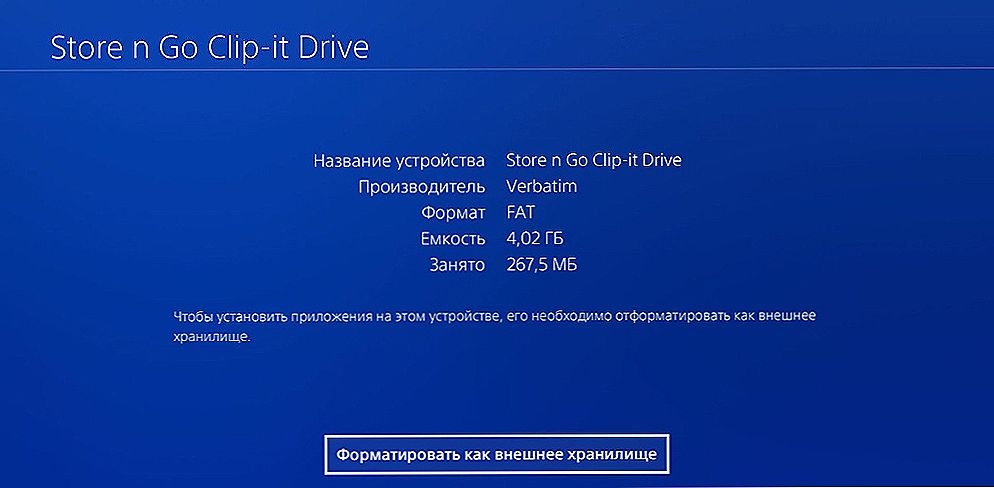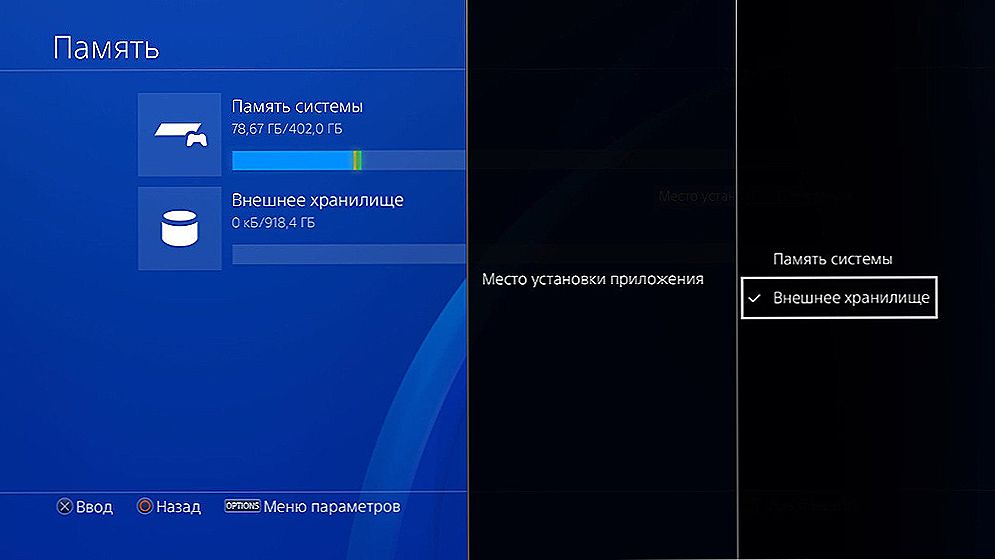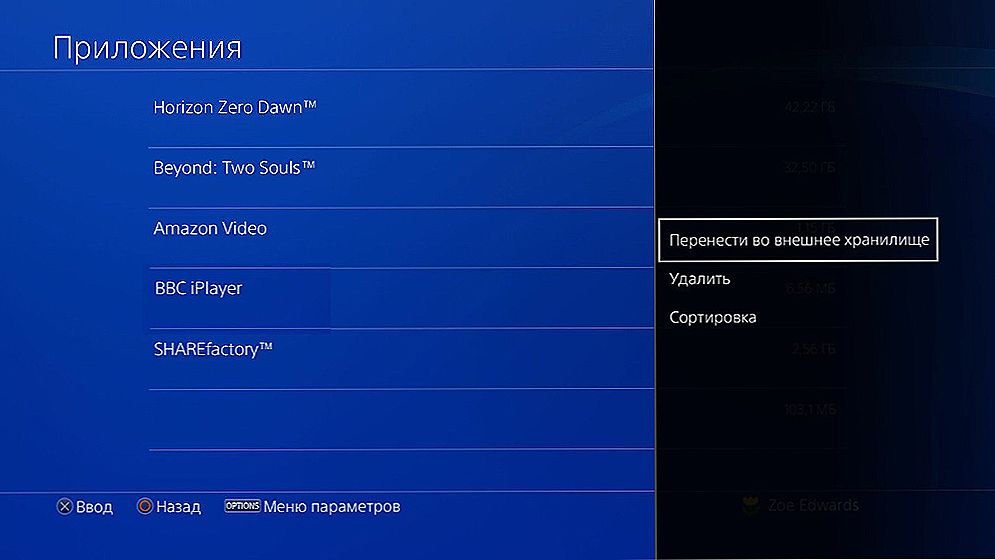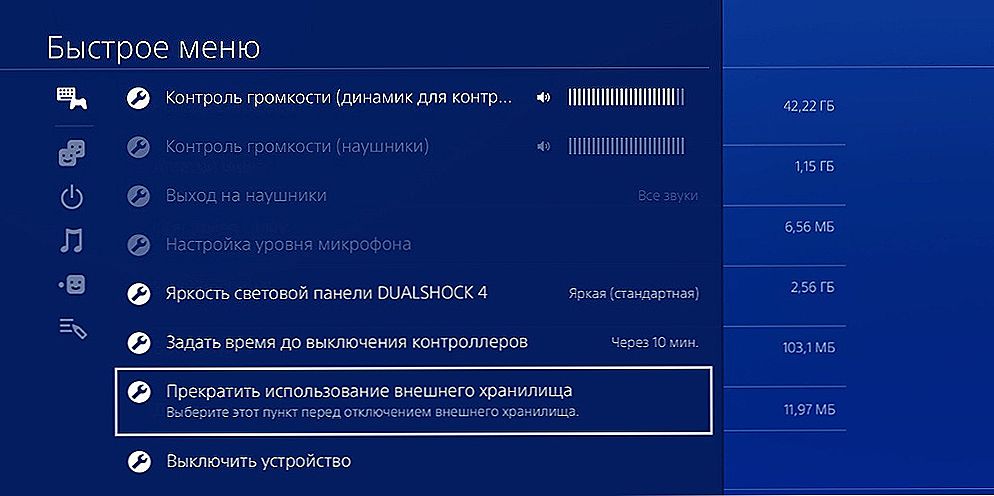Uz izdanje ažuriranja 4.50, PlayStation 4 pruža mogućnost povezivanja vanjskog tvrdog diska na PS4, ne samo za multimedijski sadržaj, već i za igre. Sada se mogu izravno preuzeti na disk, a zatim pokrenuti i igrati.

Jedna od najnovijih ažuriranja firmvera omogućila je povezivanje vanjskog tvrdog diska na PS4.
PS4 podržava povezivanje HDD-a i SSD-a putem USB 3.0 priključka. Prethodno je postojala i podrška, poput PS3, ali samo za spremanje videozapisa i slika. Spremanje i pokretanje programa bilo je nemoguće.
Sada su otvorene sljedeće značajke:
- nekoliko puta možete povećati količinu prostora koji se koristi za pohranu. To jest, možete instalirati mnogo više igara u isto vrijeme. To vrijedi čak i ako ih kupite, a ne preuzmite iz trgovine PS Store. Budući da prilikom prvog instaliranja svi podaci se potpuno kopiraju u unutarnju memoriju;
- Teoretski je moguće prebaciti preuzeti sadržaj na drugu konzolu, primjerice, da se s vama na flash pogonu. Glavna stvar je da bi trebalo biti više od 250 GB;
- jednostavno povezivanje novog tvrdog diska bez potrebe za odvijanjem kućišta i izvršavanju kompliciranih manipulacija.

Ograničenja pri korištenju mobilnih medija za PlayStation 4:
- podržani su samo USB0 uređaji;
- volumen od 250 GB do 8 TB;
- Povezivanje izravno, a ne, primjerice, putem koncentratora, uključujući ugrađenu. U suprotnom, prefiks neće vidjeti;
- mogu se koristiti samo za spremanje aplikacija i njihova ažuriranja. Ne može spremiti podatke, snimke zaslona i videozapise;
- Nije moguće spojiti 2 uređaja za pohranu aplikacija. Drugi će se shvatiti samo kao mjesto medijskog sadržaja;
- ne možete pokrenuti igru s HDD-a ako nije povezan, iako će se igra prikazati na području podataka.
Sljedeći modeli pokretnih nosača testirani su za kompatibilnost:
- WD My Book;
- Seagate Backup Plus;
- Proširenje Seagatea;
- Seagate Backup Plus Ultra tanak;
- WD My Passport Ultra;
- Toshiba Canvio Connect II;
- Toshiba Canvio Osnove.

Veza i instalacija
Upute o tome kako spojiti mobilni tvrdi disk na PS4:
- Spojite HDD ili SSD na USB0 Playstation 4 priključak. Ne morate poduzimati korake za pripremu na računalu;
- uključite konzolu;
- idite na odjeljak "Postavke", "Uređaji", "USB Pogoni";
- Odaberite mobilni tvrdi disk i kliknite "Format kao proširena pohrana".
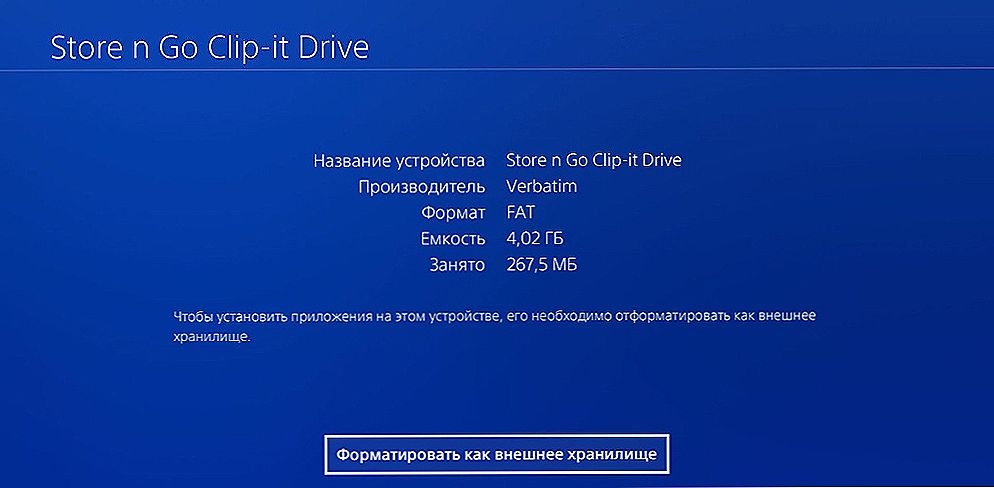
Disk je spreman za uporabu. Ostaje odrediti medije kao mjesto pohrane aplikacija i prenijeti ih:
- idite na "Postavke", stavku "Pohrana";
- pronađite redak "Mjesto instalacije aplikacije" i odaberite "Proširena pohrana";
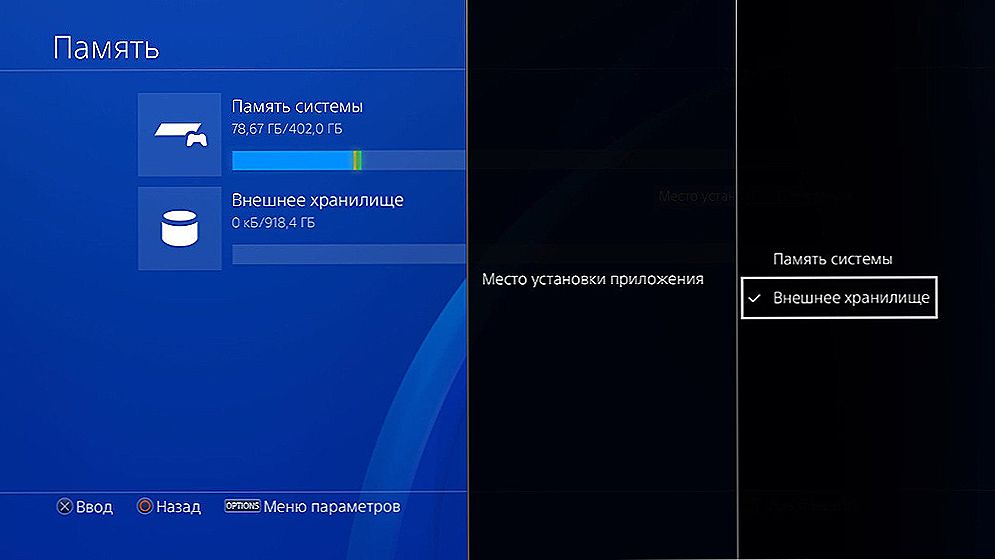
- vratite se na postavke (stavka 1);
- odaberite mobilni pogon i kliknite "Aplikacije";
- Kliknite "Opcije" i odaberite "Premjesti u proširenu pohranu";
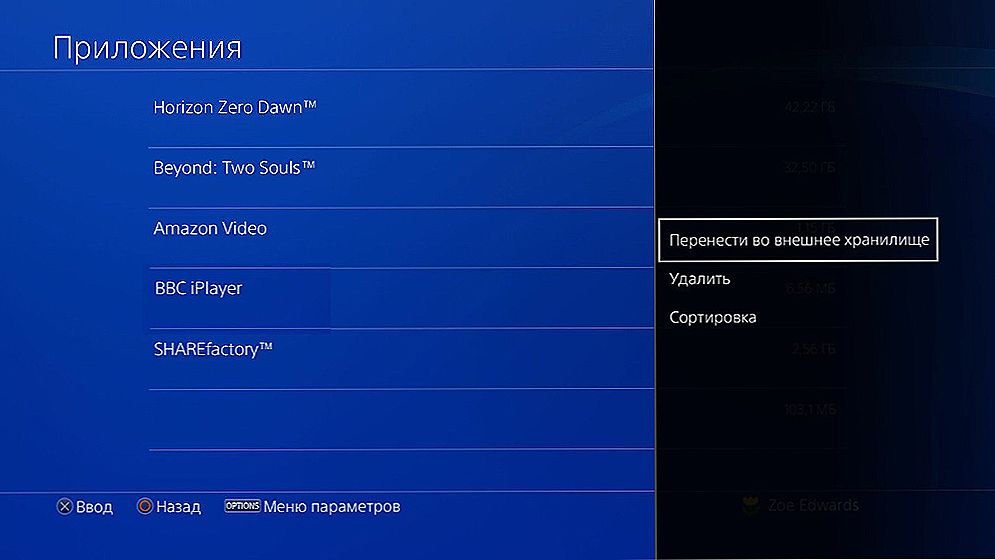
- označite pokraj željenih imena koje želite prenijeti na svoj mobilni uređaj. Možete odmah odabrati "Select All".
Tako ste prenijeli potrebne aplikacije na disk i odredili ga kao mjesto za spremanje aplikacija koje ćete preuzeti u budućnosti. Ako je neka igra u sjećanju na sustav, još uvijek možete staviti dodatak na prijenosni uređaj. Da ne biste pokvarili pogon, morate ga ispravno isključiti:
- idite na brzi izbornik i kliknite "Zvuk / uređaj";
- odaberite "Prestani koristiti proširenu pohranu";
- To možete učiniti i iz izbornika postavki odabirom medija i klikom na "Prestani upotrebljavati".
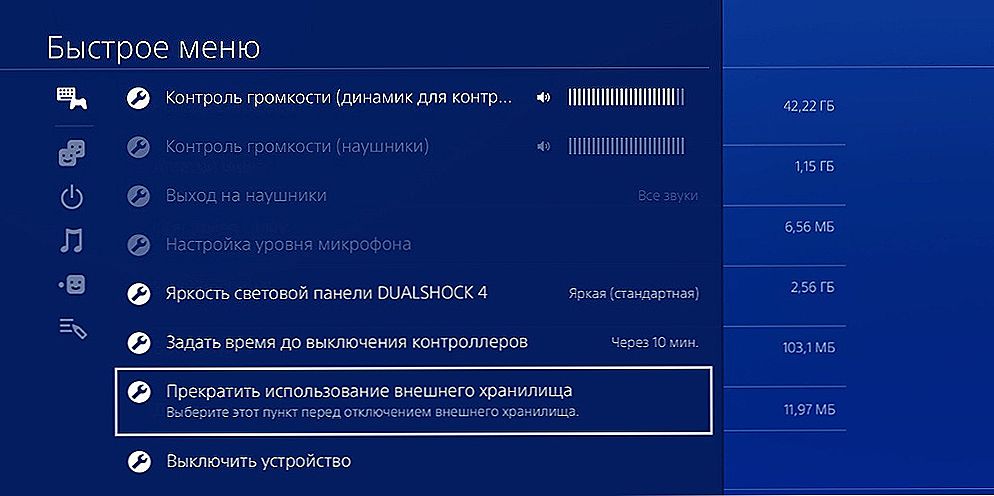
Korištenje tvrdog diska za pohranu aplikacija onemogućuje joj pisanje bilo kakvih drugih podataka. Osobno računalo ne prepoznaje datotečni sustav.I za razliku od diska koji se koristi za medijski sadržaj, ovdje se nećete moći razdvojiti, odabirete jedan za PS4 i raditi s ostatkom na računalu.
Ali možete povezati drugi pogon s USB 2.0 i učiniti ga mjestom za pohranu multimedijskih sadržaja, kao što su Blu-ray filmovi. Za to, ona mora biti oblikovana u exFAT. Možete napraviti jednu exFAT particiju za PlayStation i jednu za PC u NTFS-u.
Moguće pogreške
Ako ste mobilni tvrdi disk priključili na USB 3.0 priključak, ali ga konzola ne vidi ili se prikazuje poruka o pogrešci:
- "Nedovoljna brzina prijenosa podataka" - u ovom slučaju bolje je koristiti drugi prijevoznik;
- šifra "CE-41901-5" - neodgovarajući volumen medija;
- CE-41902-6 - može se pojaviti ako spajate kabel previše polako; učinite to pažljivo, ali brzo;
- CE-30002-5 - pogreška pri oblikovanju. Ponovite ponovo;
- CE-30022-7 - ponovite formatiranje i ponovno podizanje konzole;
- CE-30006-9 - ponovo spojite tvrdi pogon, ponovite oblikovanje. Ako se pogreške ponove, upotrijebite drugi medij.
Stoga često prefiks ili uopće ne vidi disk ili kaže "Vidim, ali ne mogu formatirati".U tom slučaju, preporučljivo je ponoviti nekoliko puta pokušaja povezivanja i ponovnog pokretanja i tvrdog diska i konzole. Pokušajte kupiti one uređaje koje je netko već uspješno povezao.
Na primjer, jedan od navedenih u ovom članku. Ako imate iskustva u rješavanju problema komunikacije konzole s vanjskim medijima ili savjeti, koji vanjski prijenosni medij bolje odgovara za konzole, napišite komentare u članku.